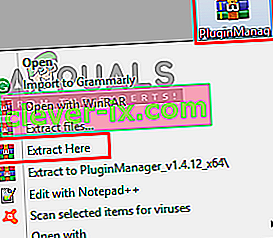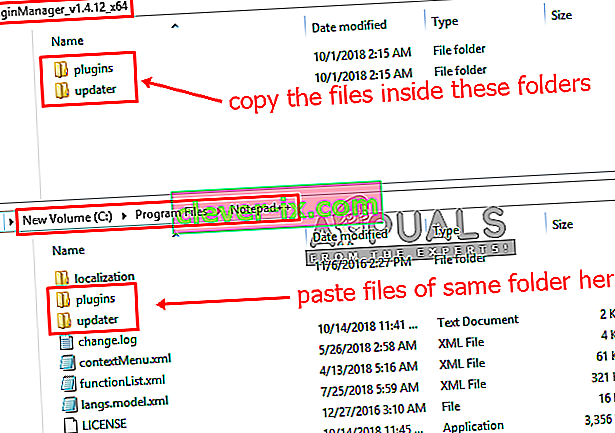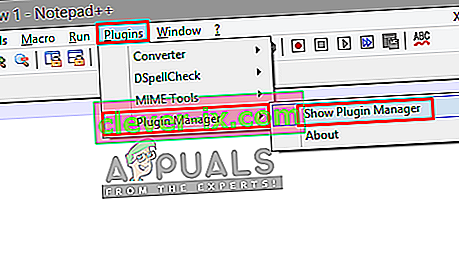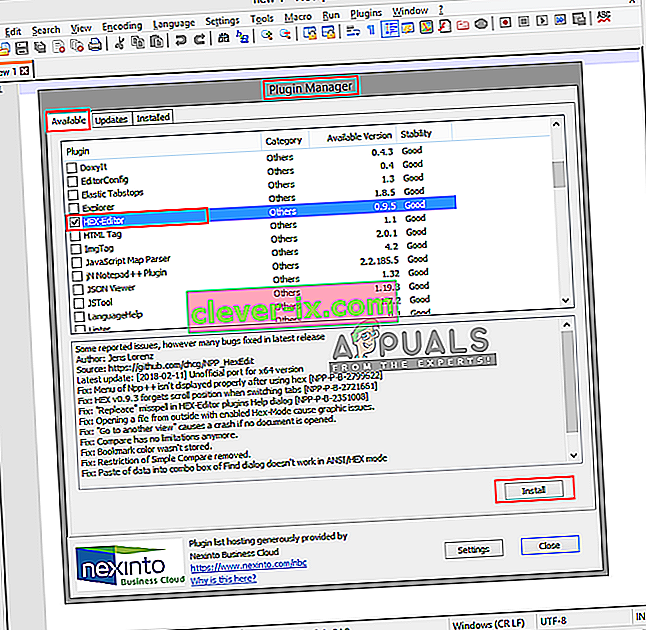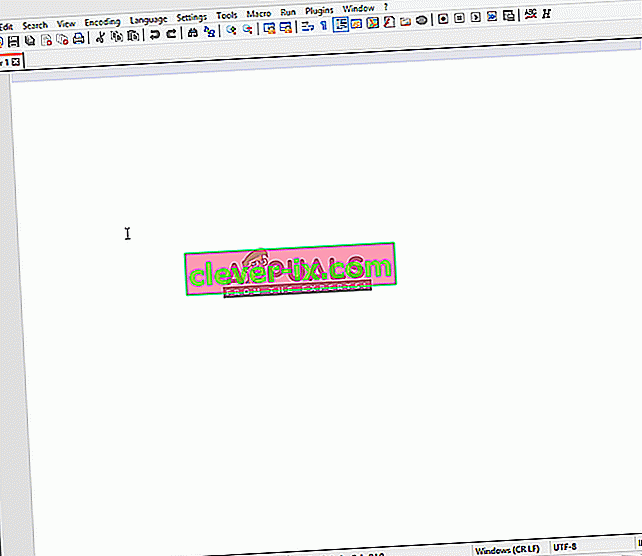Notepad ++ je besplatni uređivač teksta i editor izvornog koda za upotrebu s Microsoft Windowsom. Podržava nekoliko jezika i uređivanje s karticama, što omogućuje rad s više otvorenih datoteka u jednom prozoru. Ime projekta dolazi od operatora prirasta C. Međutim, malo je tekstualnih datoteka koje korisnici ne mogu otvoriti pomoću programa Notepad ++. Ali postoje dodaci za različite vrste formata teksta i programskih jezika koje instalirate za svoj Notepad ++. Jedan od mnogih dodataka je dodatak Hex Editor; koristi se za pregled teksta u Hex formatu.

Što je Hex Editor?
Naziv 'Hex' dolazi od heksadecimalnog koji je numerički format za predstavljanje binarnih podataka. Hex Editor je program koji vam omogućuje analizu, pregled i uređivanje heksadecimalnih kodiranih datoteka. Ponekad korisnik naiđe na datoteku koju se s razlogom ne može otvoriti, ali datoteku možete otvoriti u Hex Editoru i većina će datoteka na vrhu datoteke imati podatke koji opisuju o kojoj se datoteci radi. To se također može koristiti za uređivanje datoteke spremljene u igri i promjenu promjenjive značajke u igri. Postoji mnogo softvera Hex Editor, ali ovo možete koristiti i u Notepadu ++ koristeći dodatak za njega.

Korak 1: Dodavanje upravitelja dodataka iz Githuba
Plugin Manager je sam dodatak putem kojeg možete instalirati, ažurirati i ukloniti sve dostupne dodatke u programu Notepad ++. No nakon Notepad ++ verzije 7.5 dodatak Plugin Manager uklonjen je iz službenih distributera. Razlog uklanjanja ovog dodatka bio je zbog sponzoriranog oglašavanja. Kad god otvorite ovaj dodatak, vidjet ćete oglase na dnu prozora zbog kojih je uklonjen. Ugrađeni upravitelj dodataka još je uvijek u tijeku i vratit će se negdje u budućnosti.
Ako u svom Notepadu ++ već imate Upravitelj dodataka, preskočite ovu metodu. Iako je uklonjen, ali zasad Plugin Manager možete dodati / instalirati ručno. Da biste to učinili, slijedite korake u nastavku:
- Prvo morate otići na ovu vezu GitHub: Upravitelj dodataka
- Možete odabrati 32-bitnu ili 64- bitnu zip datoteku i preuzeti je

- Sada izvucite zip datoteku pomoću WinRAR-a i otvorite izvađenu mapu
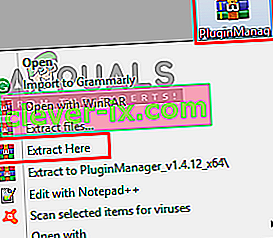
- U njemu će biti dvije mape, " dodaci " i " nadograditelj ". Obje će imati po 1 datoteku u svakoj. Morate kopirati datoteke odavde u Notepad ++ mape dodataka i programa za nadogradnju
- Pronađite mapu Notepad ++:
C: \ Programske datoteke \ Notepad ++
- Sada kopirajte datoteke u mape preuzetog dodatka i zalijepite u točne mape programa Notepad ++
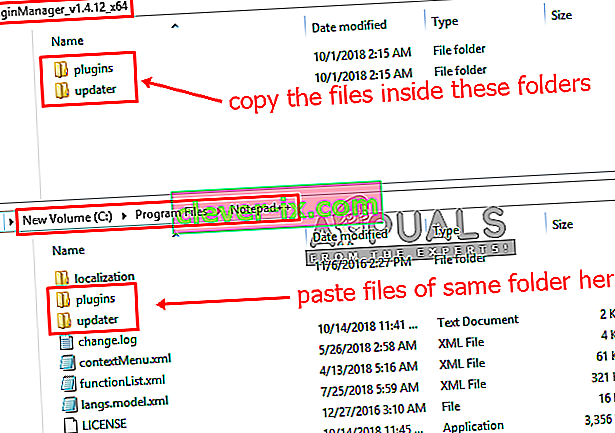
- Nakon kopiranja datoteka, ponovno pokrenite Notepad ++ i Plugin Manager će sada biti tamo.
Korak 2: Instaliranje dodatka Hex Editor putem Upravitelja dodataka
Ovom ćemo metodom instalirati dodatak Hex Editor u Notepad ++ pomoću Upravitelja dodataka. Plugin Manager je jednostavan i dobar za instaliranje i uklanjanje svih dodataka za Notepad ++. Prema zadanim postavkama, Hex editor nije dostupan na Notepadu ++ i ne možete pregledavati tekst u obliku Hex-a, ali nakon instalacije dodatka Hex Editor, moći ćete bez problema pregledavati bilo koju datoteku u Hexu. Ispod su koraci kako instalirati dodatak Hex Editor:
- Otvorite Notepad ++ dvostrukim klikom na prečac
- Sada na traci izbornika kliknite " Dodaci "
- Odaberite " Plugin Manager ", a zatim " Show Plugin Manager "
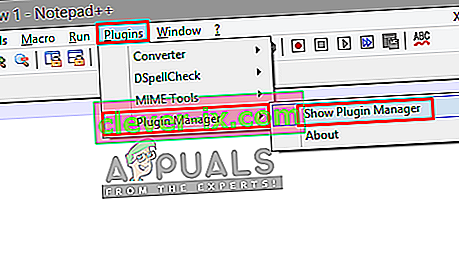
- Otvorit će se prozor s popisom dostupnih dodataka, Potražite " HEX-Editor ".
- Kliknite ga i pritisnite gumb " Instaliraj ", tražit će ponovno pokretanje Notepada ++ nakon instalacije
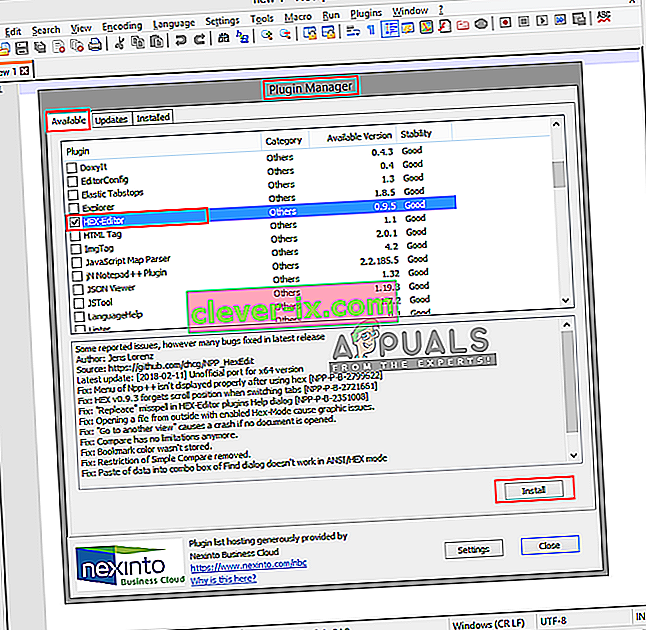
- Nakon ponovnog pokretanja, sada otvorite datoteku u programu Notepad ++ koju želite pregledati u heksadecimalnom obliku, poput LineInst.exe koju smo koristili u ovoj metodi. Možete povući i ispustiti na Notepad ++
- Kada se datoteka otvori, kliknite Dodaci, a zatim HEX-Editor i kliknite na “ View in HEX ”
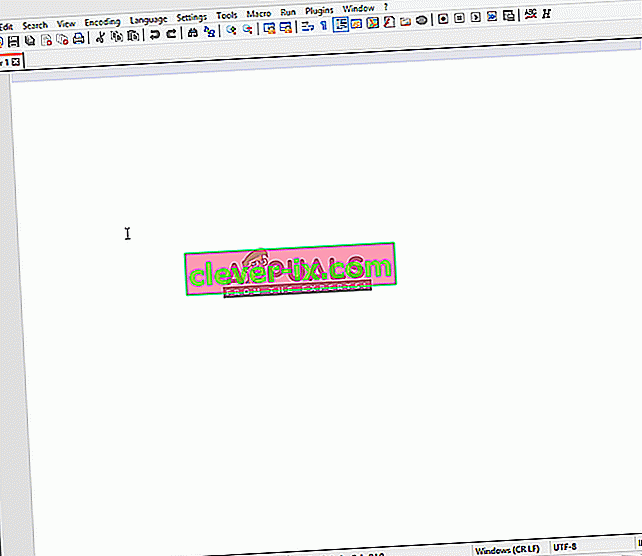
- Ovo će promijeniti vaš kodirani tekst u HEX